Cara merubah video menjadi mp3 adalah salah satu hal yang cukup sering ditanyakan oleh banyak orang.
Pasalnya ada banyak konten video yang sebenarnya bisa dinikmati hanya dari audionya saja seperti pada video podcast, video musik, wawancara, dll.
Hal itu membuat mereka ingin mengubahnya ke mp3.
Terlebih lagi untuk video yang berdurasi panjang, tentu ukuran filenya akan jauh lebih kecil jika disimpan dalam format mp3.
Saat kamu ingin membagikannya ke orang lain juga tidak membutuhkan kuota internet yang besar.
Untuk itu, mari ikuti ulasan di bawah ini agar kamu bisa merubahnya dengan mudah.
[adinserter block=”2″]
Cara Merubah Video Menjadi Mp3 Online & App
Untuk bisa merubah video menjadi mp3, setidaknya dibutuhkan sebuah aplikasi khusus atau situs tertentu untuk mengerjakannya.
Dengan begitu, kamu bisa menyimpan video yang bersangkutan dalam bentuk file audio saja.
Berikut ini adalah beberapa cara yang bisa kamu terapkan:
1. Menggunakan Situs Online Video Converter
Cara yang pertama bisa dilakukan melalui situs bernama Online Video Converter.
Di sini kamu bisa merubah video dengan mudah ke dalam bentuk mp3 hanya dengan beberapa tahapan saja.
Kamu juga bisa lebih fleksibel karena cara ini bisa dilakukan melalui PC ataupun HP. Berikut langkah-langkahnya:
- Pertama, silakan buka browser di PC atau HP kamu.
- Setelah itu, kunjungi situs https://www.onlinevideoconverter.com/media-converter.
- Setelah halaman situs terbuka, kamu bisa klik tombol Select or Drop File untuk memasukkan file video yang ingin diubah ke format mp3.
- Tunggu proses upload video selesai. Lama tidaknya tergantung ukuran file video yang bersangkutan.
- Jika sudah, silakan pilih format .mp3 untuk proses konversinya.
- Selanjutnya, klik tombol Start.
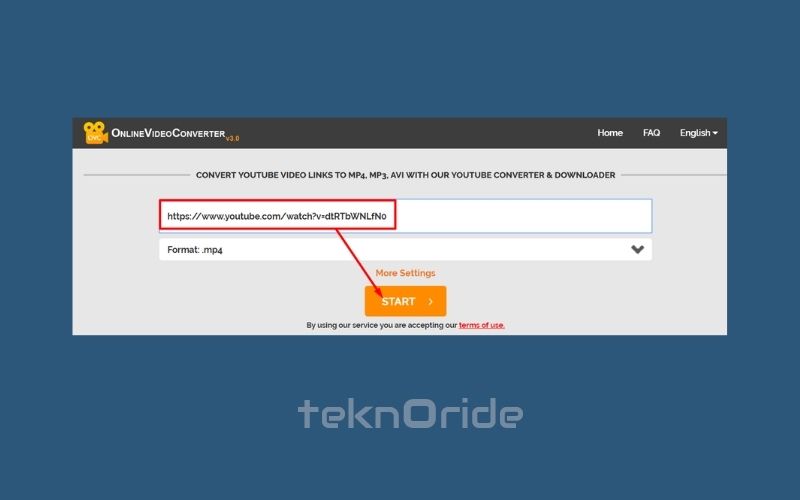
- Setelah itu, proses konversi akan berjalan dan file akan siap untuk didownload.
- Silakan klik Download untuk menyimpannya ke komputer/ponsel kamu.
- Selesai.
[adinserter block=”3″]
2. Merubah Video Youtube ke Mp3
Jika kamu ingin mengunduh video Youtube dan merubahnya ke dalam bentuk mp3, maka cara satu ini bisa kamu lakukan.
Di sini, kamu hanya butuh link video di Youtube dan memprosesnya di salah satu situs di internet.
Agar lebih jelas, silakan ikuti petunjuk berikut:
- Pertama silakan buka situs Youtube di browser. Agar lebih mudah dalam proses pengerjaannya, sebaiknya gunakan PC saja.
- Setelah itu, cari dan buka video Youtube yang ingin kamu ubah ke format mp3.
- Di bagian bawah video, silakan klik tombol Share/Bagikan, lalu Copy/Salin URL yang muncul.
- Selanjutnya, buka tab baru dan kunjungi situs berikut https://ytmp3.cc/.
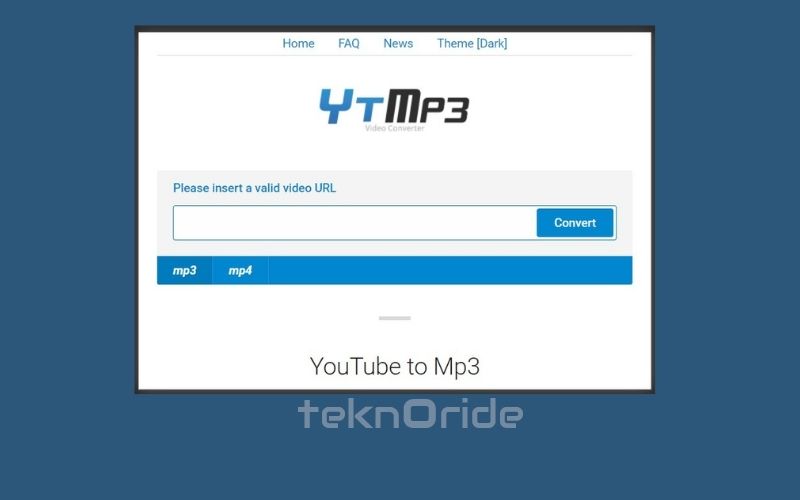
- Setelah situs terbuka, silakan tempelkan URL video Youtube yang sudah kamu salin sebelumnya ke kolom yang tersedia.
- Jika sudah, pastikan format di bawahnya sudah dipindah ke mode mp3. Kemudian klik Convert.
- Tunggu beberapa saat sampai muncul tombol Download. Klik tombol tersebut untuk menyimpannya.
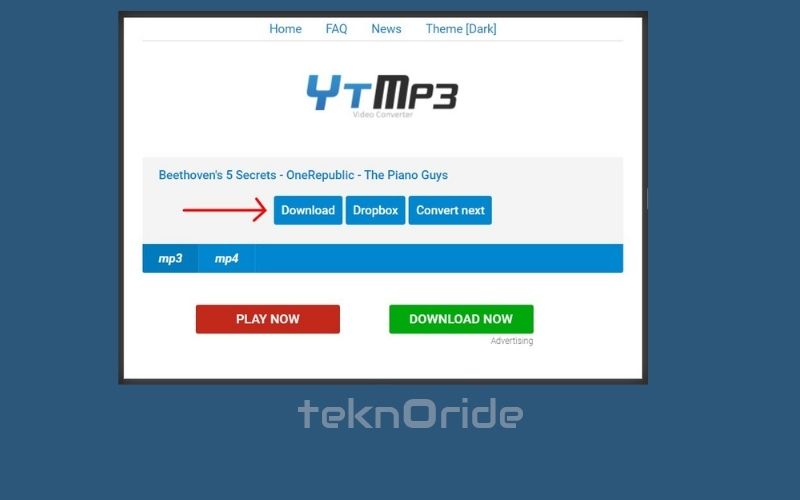
- Selesai.
[adinserter block=”4″]
3. Menggunakan Aplikasi EaseUS Video Editor
Jika kamu ingin mengubah video menjadi format mp3 menggunakan PC secara offline, maka kamu bisa memanfaatkan aplikasi bernama EaseUS Video Editor.
Karena aplikasi ini hanya bisa digunakan secara offline, otomatis kamu harus mengunduh dan menginstalnya terlebih dahulu.
Berikut adalah langkah-langkah menggunakan aplikasi EaseUS Video Editor:
- Silakan buka aplikasi EaseUS Video Editor di PC kamu.
- Setelah itu, pilih aspek rasio sesuai dengan ukuran layar di PC kamu.
- Selanjutnya, masukkan video yang ingin kamu ubah menjadi mp3 dengan cara klik tombol Import, lalu pilih Import File. Kamu juga bisa menerapkan drag and drop, yaitu menggeser file dari jendela explorer ke dalam aplikasi EaseUS.
- Jika video sudah berhasil dimasukkan, silakan klik kanan pada video tersebut dan pilih Add to Project.
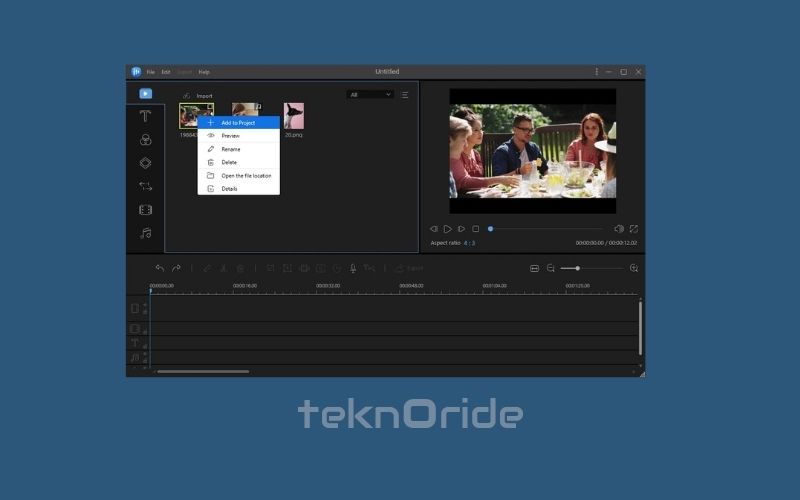
- Karena kamu hanya ingin mengubahnya menjadi file mp3, langsung saja klik Export.
- Silakan pindah tab dari Video menjadi Audio.
- Setelah itu, pilih format Mp3.
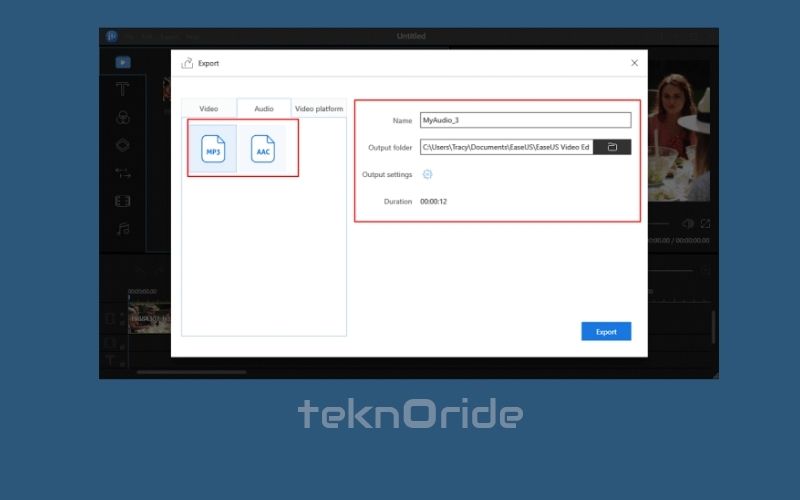
- Tentukan juga nama file dan juga lokasi penyimpanan,
- Jika sudah, klik Export.
- Tunggu sampai proses konversi selesai.
[adinserter block=”5″]
4. Wondershare Video Converter Ultimate
Cara merubah video ke mp3 berikutnya bisa juga menggunakan aplikasi Wondershare Video Converter.
Sama seperti sebelumnya, aplikasi ini adalah aplikasi offline yang harus kamu install terlebih dahulu di PC.
Untuk penggunaannya sendiri tidak terlalu rumit. Agar lebih jelas, kamu bisa ikuti petunjuk berikut:
- Pertama, download dan install terlebih dahulu aplikasi Wondershare Video Converter ke PC kamu.
- Jika sudah, silakan jalankan.
- Selanjutnya, pada opsi Convert all files to, pilih MP3 Hight Quality.
- Tentukan juga kualitas di bagian audio, yaitu pada tab Audio > MP3 > Lalu pilih salah satu kualitas Mp3 yang kamu inginkan.
- Pilih tab Convert karena kamu ingin mengubah video menjadi Mp3.
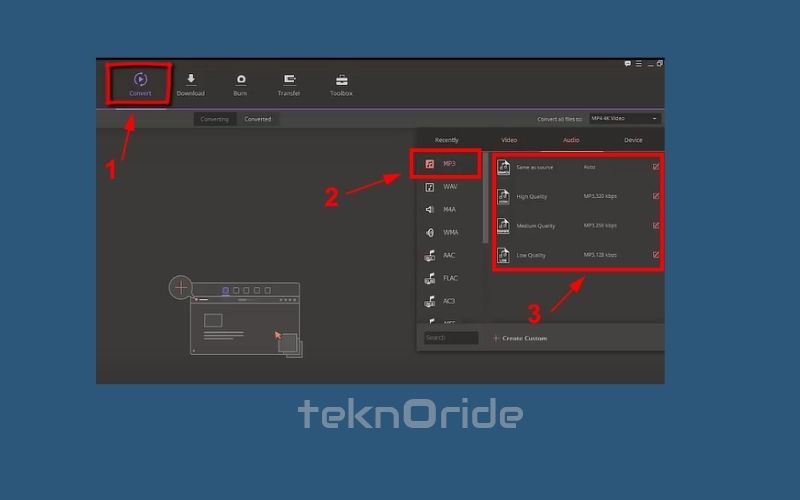
- Setelah itu, kamu bisa mulai memasukkan video yang ingin diubah atau dikonversi ke Mp3. Caranya klik + Add Files, lalu tentukan salah satu sumber video (download, rekam langsung, dari perangkat, dll).
- Jika sudah, tunggu sampai proses menambahkan file selesai.
- Selanjutnya, kamu bisa melakukan beberapa pengeditan sebelum memulai proses konversi seperti trim video, menambahkan suara, dll.
- Jika sudah, klik Convert.
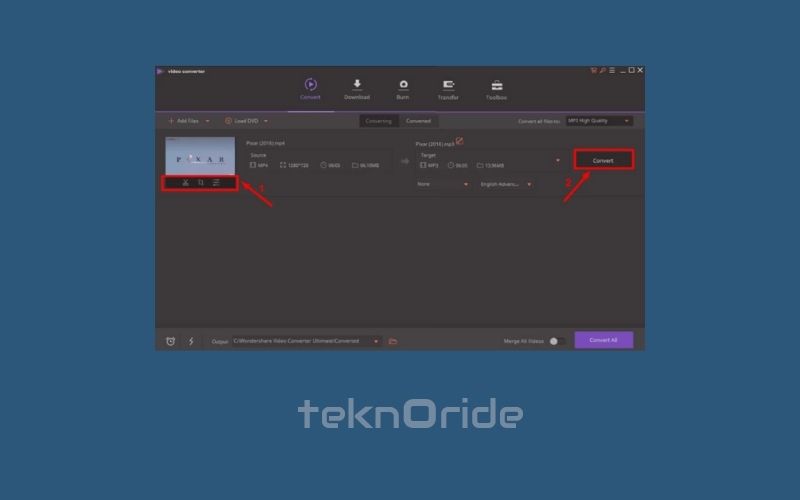
- Selesai.
Kesimpulan
Cara merubah video menjadi mp3 di atas cukup simpel dan bisa kamu terapkan sendiri.
Dengan mengubah video menjadi mp3, ruang penyimpanan di PC atau HP kamu tidak akan cepat habis dan tetap bisa menikmati konten dalam bentuk audio.







